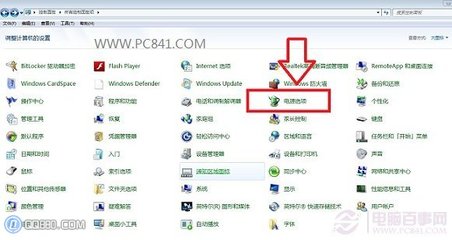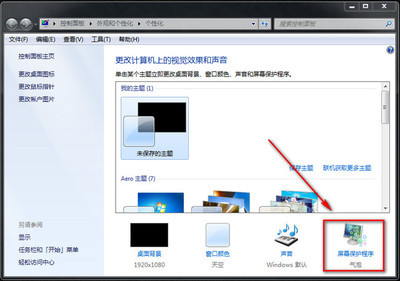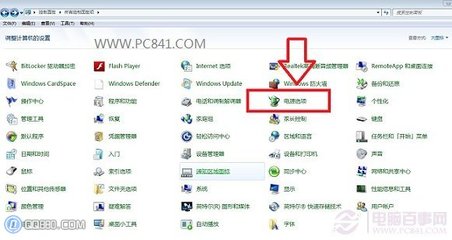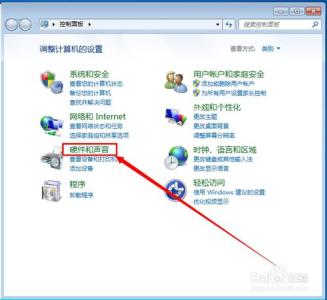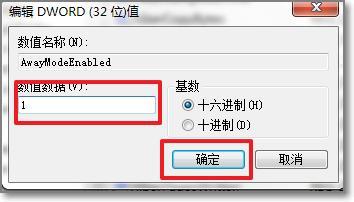笔记本接受较大的文件时候,临时有事需要外出,但是笔记本只要一段时间无操作就陷入休眠,导致网络断开无法继续完成任务,那么这种问题该如何解决呢?今天小编就为大家带来了笔记本盖上盖子不休眠的的解决方法,希望能够帮到大家。
笔记本盖上盖子不休眠的解决方法首先,必须保证笔记本是一直通电的,否则电源没电的时候,笔记本也会进入休眠状态的。
打开win7系统,在桌面的右下角,向上的三角形图标,然后再点击电源的图标,如图红色圈部分
我们选择节能模式,然后点击“更多电源选项”
见到左侧的控制面板,我们选择“关闭盖子的功能”
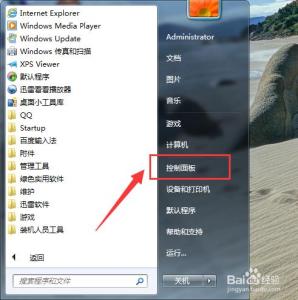
我们在“用电池”与“在接通电源”的关闭盖子的下拉框选择“不采取任何操作“,保存修改,以后我们关闭盖子就不会自动休眠了
 爱华网
爱华网